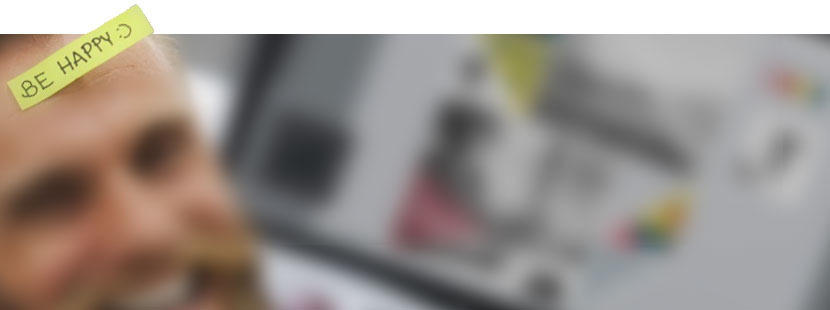

【Gmail】1つのGmailアドレスで複数アドレスを使い分ける方法(運用編)【便利に】
2022.02.14
CATEGORY : パソコン
前回は、「Gmailのエイリアス機能」をご紹介しました。
この「エイリアス機能」を利用し、1つのGmailアカウントで、複数のアドレスの管理ができる様になりました。
今回は「もっと便利に使える設定」をご紹介したいと思います。
メールアドレス毎に仕分けを行う
「エイリアス機能」で作成したアドレス宛のメールは、そのままでは、本アドレスと同じ受信トレイに集約されます。
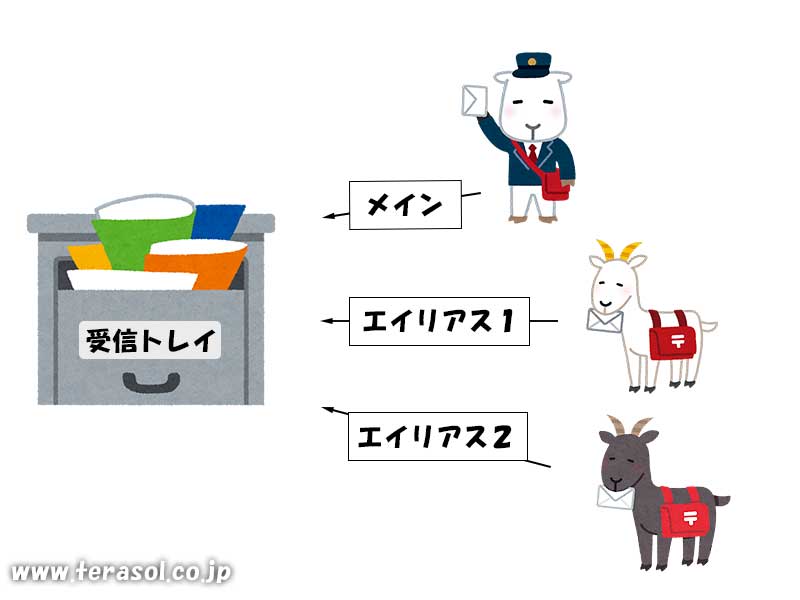
その為、メールアドレス毎に受信トレイを分ける様に「Gmailのラベル設定」していきましょう。
1.Gmailにログインし、右上の「歯車マーク」をクリックします。
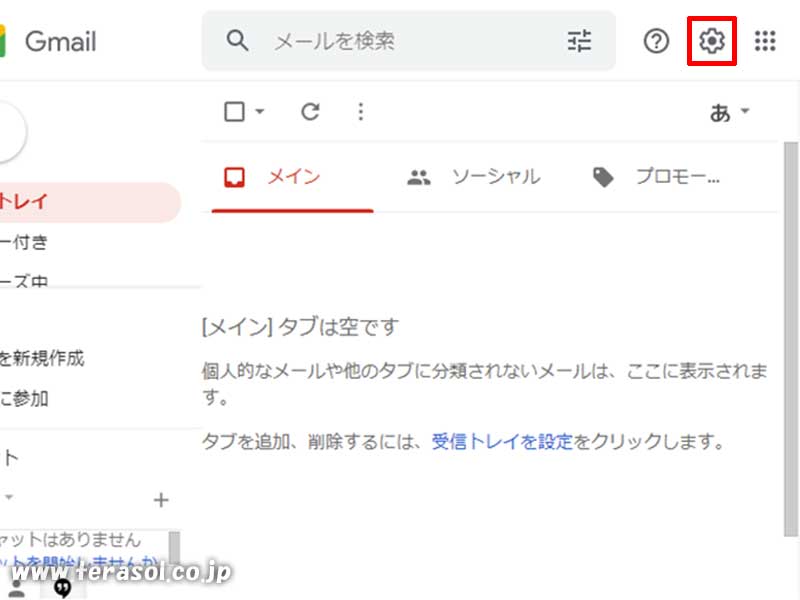
2.「すべての設定を表示」をクリックします。
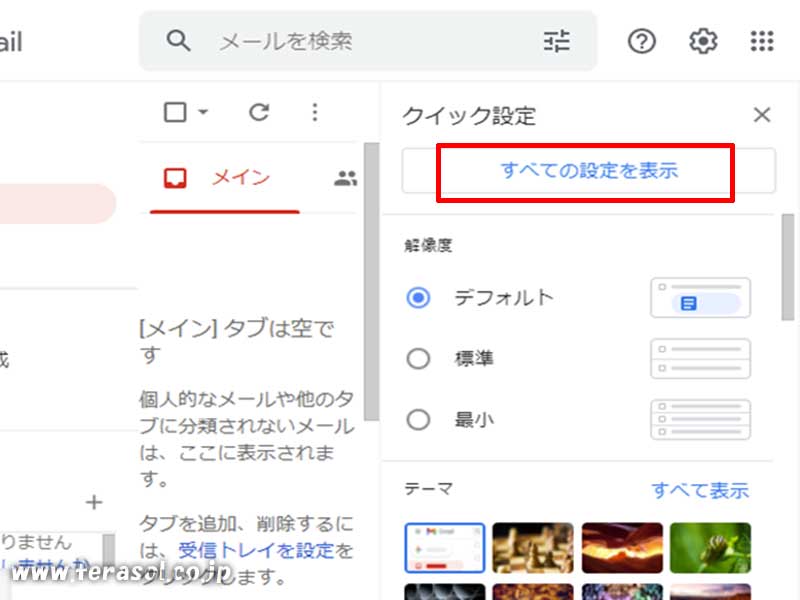
3.「フィルタとブロック中のアドレス」のタブをクリックします。下側に表示される「新しいフィルタ」をクリックします。
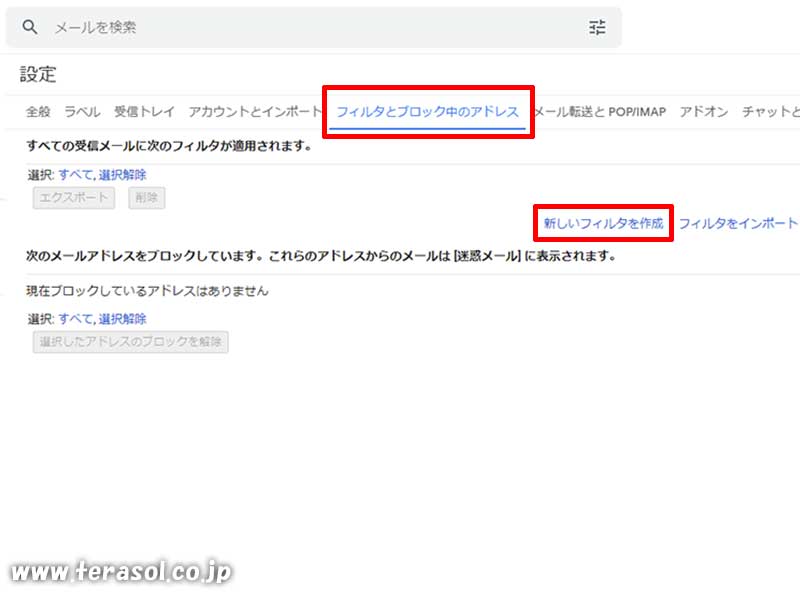
4.「to」の箇所に、エイリアスで追加したメールアドレスを入力して、「フィルタを作成」をクリックします。
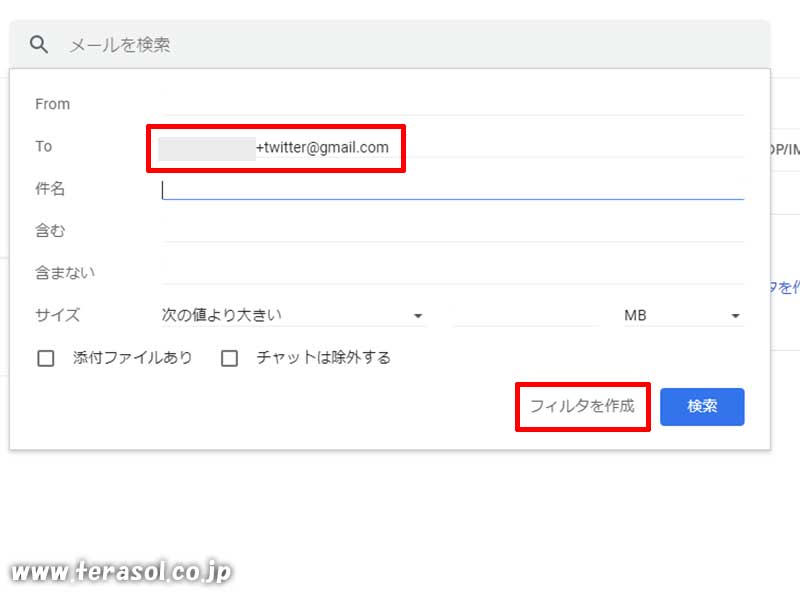
5.以下の項目をチェックします。
・「受信トレイをスキップ」
・「ラベルを付ける」
・「~件の一致するスレッドにもフィルタを適用する」・・・※1
※1. 受信トレイのメール有無などによって表示されない事もある様です。
チェック後、「ラベルを選択」>「新しいラベル」をクリックします。
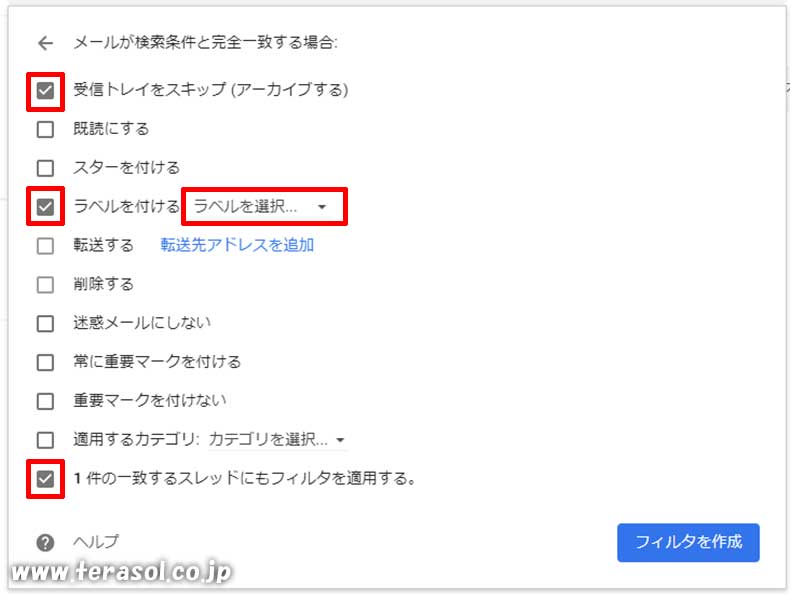
6.仕分けする名称を入力し、「作成」をクリックします。
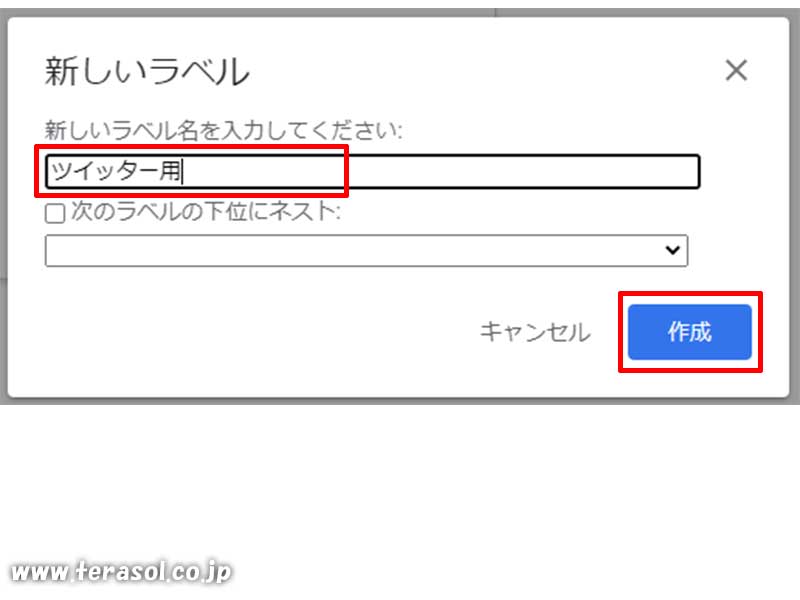
7.作成したラベル名が選択されている事を確認して、「フィルタを作成」をクリックします。
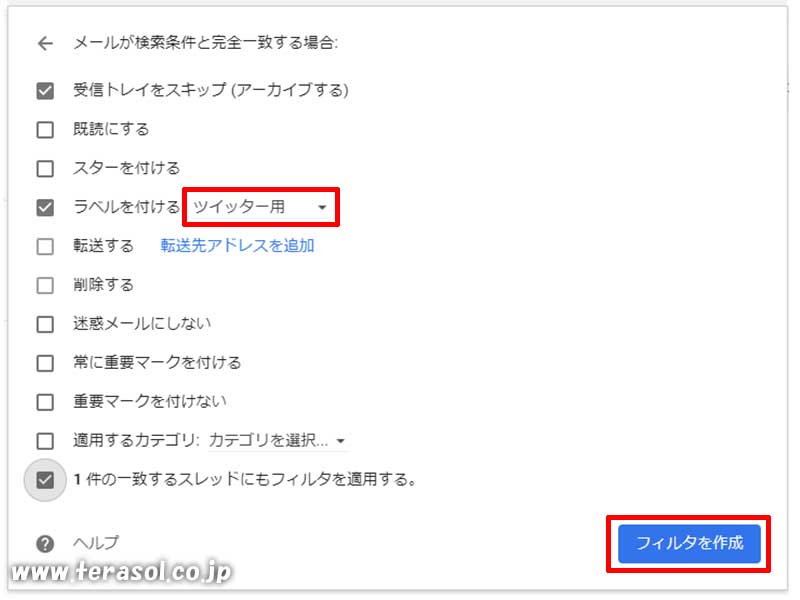
「Gmailのラベル設定」をした事で、メールアドレス毎に受信トレイを分ける様になりました。
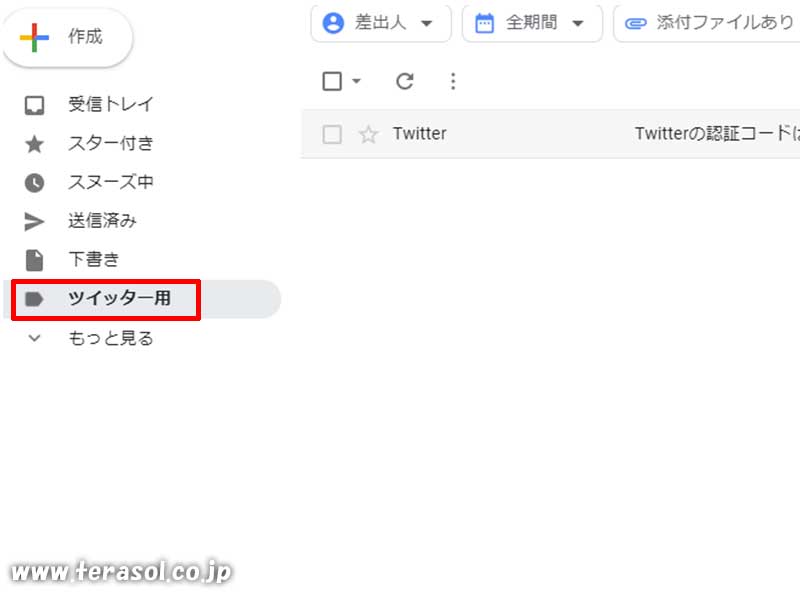
(補足)「エイリアスのメールアドレス」からもメール送信は可能です
ここまで、「Gmailのエイリアス機能でアドレスを作成し、メール受信する」部分を中心にご紹介してきました。
当然、メールの返信など「エイリアスのメールアドレスからメールを送信したい」事もあると思います。
その際は、メール作成時に送信者の部分で簡単に切り替えが可能です。
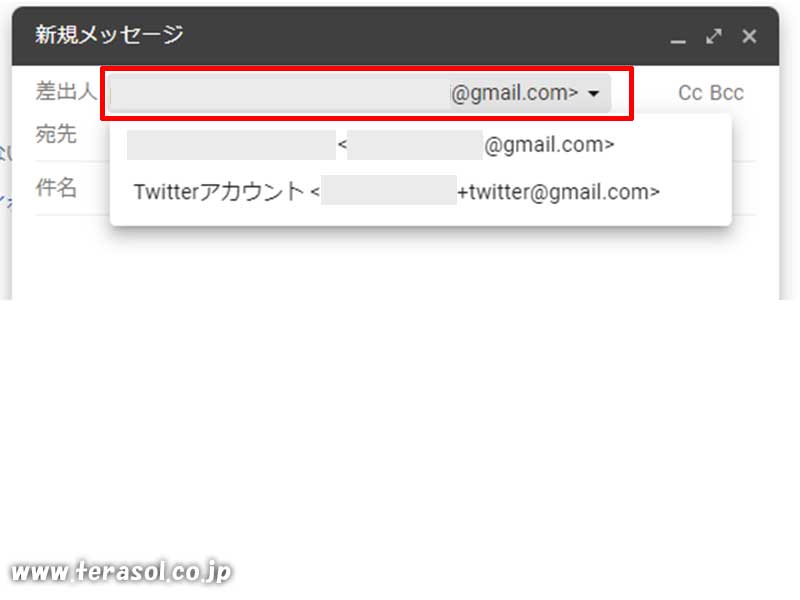
今回は、基本的な設定となりますが、ご紹介させて頂きました。
これを参考に、普段の使い方に合わせてカスタマイズしていくと、より便利になると思います。








